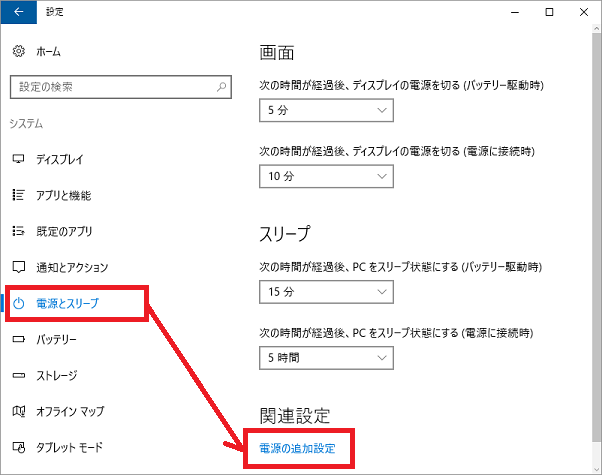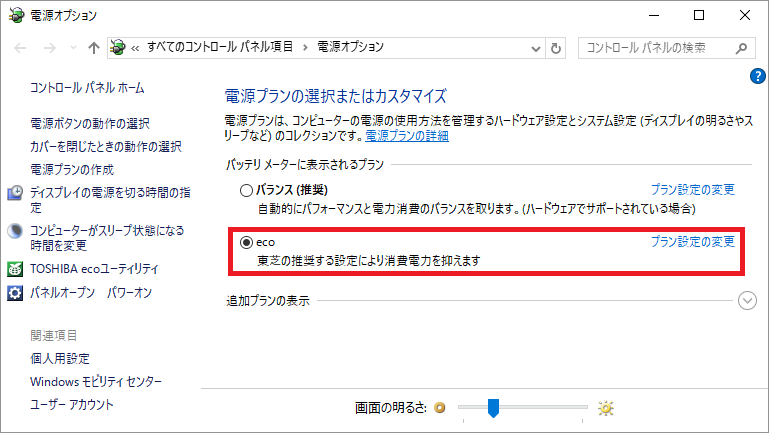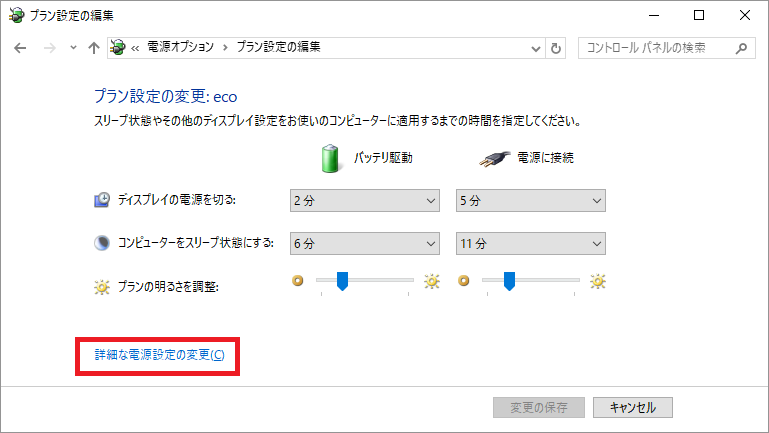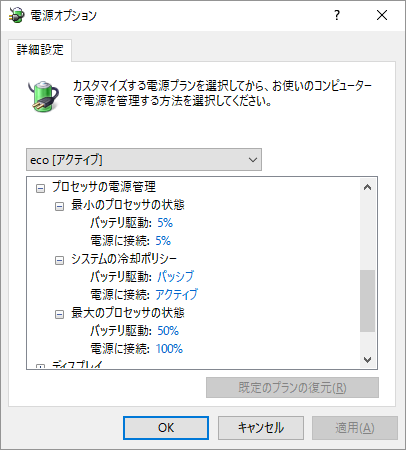dynabook は発熱が酷くて低温火傷をするほどの不人気な機種です!(という語り草は要注意w
という声を某量販店で聞いたことがある dynabook も使えば Let’s note と Lenovo も大好きなユーザです。
さておき、発熱の原因はナニであるのかを店員は知らないなら、店頭デモンストレーションを直ちに辞めたらいいと思う。
では、本質対策を紹介します。
===
■dynabook R734/W4K を例に
使用状況
- OS は Windows 10 (Windows 8 Pro x64 > Windows 10 Education x64) へ更新済み
- RAM は 16GB 増強済み
- ハイブリッド HDD (SSHD) 1TB から SSD 960GB 換装済み
- モバイルとデスクトップ利用は半々の頻度
- 事務作業より、趣味の仮想化やマイコン制御関連の開発作業がメイン
- 全体では一週間で大体 40h 程度の利用頻度
- ネット接続は無線環境なので、オンボード NIC (LAN) デバイスは無効化済み
- 3ヶ月に一度は必ず排気口のホコリ清掃、クーリングファンの物理洗浄を実施
Windows 10 設定状況 (ここからが大事、これを真似してみてね)
- 【設定】 電源とスリープ -> 関連設定: 電源の追加設定をクリック
2. 【電源プランの選択またはカスタマイズ】 バッテリ メーターに表示されるプラン -> eco -> プラン設定の変更をクリック
3. 【プラン設定の変更:eco】 -> 詳細な電源設定の変更をクリック
4. 【電源オプション】 eco [アクティブ] -> プロセッサの電源管理 を次の通り変更する。
最小のプロセッサの状態
バッテリ駆動: 5%
電源に接続: 5%
システムの冷却ポリシー
バッテリ駆動: パッシブ
電源に駆動: アクティブ
最大のプロセッサの状態
バッテリ駆動: 50%
電源に接続: 100%
===
■それでも熱風が止まらない?!
ホコリがたまっていませんか?
ケースを開けると保証が効かなくなるという不安をお持ちの方は圧縮空気で飛ばしてください。掃除機ではなく。
[amazon_enhanced asin=”B005TH1HU6″ /][amazon_enhanced asin=”B0019SZZVQ” /][amazon_enhanced asin=”B001DLQD7O” /][amazon_enhanced asin=”B002K05ESQ” /][amazon_enhanced asin=”B00FEYY012″ /]
では、楽しくパワフルな dynabook とともにビジネスの成長を祈念いたします。
以上